Während das Upgrade des iOS Ihres Telefons normalerweise eine Menge neuer Funktionen bedeutet, kann es mit eigenen Frustrationen einhergehen, wenn Sie ein Upgrade auf ein älteres iPhone durchführen oder ältere Apps verwenden. Wenn Sie sich in der letzteren Kategorie wiederfinden, fragen Sie sich vielleicht, ob es eine Möglichkeit gibt, Ihr iPhone herunterzustufen. Lesen Sie weiter, denn dieser Artikel wird diese und weitere Fragen beantworten.
 Versuchen Sie zunächst, Speicherplatz auf Ihrem iPhone freizugeben
Versuchen Sie zunächst, Speicherplatz auf Ihrem iPhone freizugeben Wenn Sie Ihr iPhone herunterstufen, weil es langsam läuft, könnte der Grund tatsächlich ein Mangel an Speicherplatz sein. Versuchen Sie, Ihre Fotobibliothek mit Gemini Photos aufzuräumen :Es hilft Ihnen, nach doppelten Fotos und ähnlichen Bildern zu suchen, um das Durcheinander zu beseitigen, das Ihr iPhone verlangsamt.
Herunterladen im App StoreGibt es eine Möglichkeit, iOS herunterzustufen?
Ein Downgrade Ihres iOS ist möglich, aber Apple hat große Anstrengungen unternommen, um sicherzustellen, dass die Leute ihre iPhones nicht versehentlich downgraden. Infolgedessen ist es möglicherweise nicht so einfach oder unkompliziert, wie Sie es von anderen Apple-Produkten gewohnt sind. Im Folgenden zeigen wir Ihnen, wie Sie Ihr iOS downgraden können.
Sollten Sie jetzt das iOS auf Ihrem iPhone downgraden?
Die Antwort ist, nur wenn Sie unbedingt müssen. Wenn Ihr Telefon nach dem Update auf iOS 13 fehlerhaft ist, ist es besser, auf Updates zu warten, die es beheben, anstatt zu versuchen, zurückzugehen. Das liegt daran, dass bei jedem Upgrade auf ein neues iOS auch die Firmware auf Ihrem Telefon aktualisiert wird und ein Downgrade andere Probleme verursachen kann.
So führen Sie ein Downgrade Ihres iPhones durch
Ähnlich wie beim Upgrade Ihres iPhones sollten Sie vor dem Downgrade sicherstellen, dass Sie Ihr Telefon sichern. Wenn während des Downgrades etwas passiert und Sie aus irgendeinem Grund zu iOS 13 zurückkehren müssen, sollten Sie sicherstellen, dass Sie keine Daten verlieren.
Zurück zu iOS 12 mit iTunes und dem Wiederherstellungsmodus
Bevor Sie Ihr iPhone in den Wiederherstellungsmodus versetzen, sollten Sie als Erstes Find My iPhone deaktivieren. Gehen Sie zu „Einstellungen“> „Wo ist?“> „Mein iPhone suchen“ und schalten Sie es aus.
Laden Sie dann die iPhone-Software (oder die .ipsw-Datei) auf Ihren Computer herunter. Die .ipsw-Datei ist je nach iPhone-Modell unterschiedlich. Klicken Sie in der Liste unten auf Ihr iPhone-Modell.
- iPhone XS
- iPhone XS Max
- iPhone XR
- iPhone X
- iPhone 8
- iPhone 8 Plus
- iPhone 7
- iPhone 7 Plus
- iPhone 6s
- iPhone 6s Plus
- iPhone SE
Sobald Sie das getan haben, versetzen Sie Ihr Telefon in den Wiederherstellungsmodus und starten die Wiederherstellung.
- Schalten Sie Ihr iPhone aus.
- Schließen Sie es mit dem Lightning-Kabel an Ihren Computer an.
- Halten Sie je nach Telefon die Taste(n) unten gedrückt.
- iPhone 8 und 8 Plus oder neuer:Halten Sie die Seitentaste gedrückt.
- iPhone 7 und 7 Plus:Halten Sie die Leiser- und die Schlaf-/Aufwachtaste gedrückt.
- iPhone 6s oder älter:Halten Sie die Home- und Sleep/Wake-Tasten gedrückt.
- Sobald Sie das Symbol für den Wiederherstellungsmodus auf Ihrem iPhone sehen, starten Sie iTunes auf Ihrem Computer.
- iTunes fordert Sie zur Wiederherstellung auf. Halten Sie die Wahltaste gedrückt und klicken Sie auf iPhone wiederherstellen…
- Ein Dateibrowser wird angezeigt. Suchen Sie von dort aus die heruntergeladene .ipsw-Datei.
- Klicken Sie auf Öffnen.
- Sie sehen ein Popup-Fenster, das die Wiederherstellung bestätigt. Klicken Sie auf Wiederherstellen.
Lassen Sie jetzt Ihr iPhone angeschlossen, bis die Wiederherstellung abgeschlossen ist.
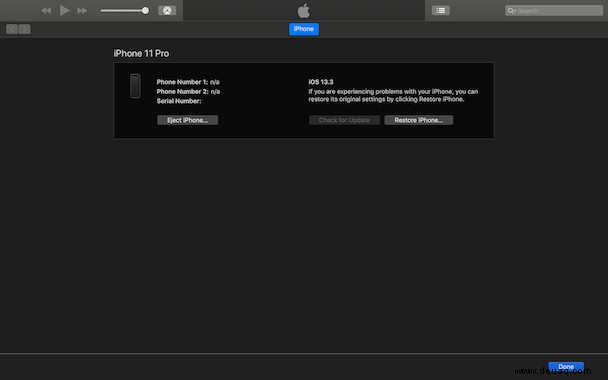
Downgrade von iOS 13 mit einem archivierten Backup
Nachdem Ihr iPhone neu gestartet und die Wiederherstellung abgeschlossen ist, haben Sie die Wahl, es als neues Telefon einzurichten oder von einem archivierten Backup von iOS 12 wiederherzustellen. Wenn Sie letzteres tun möchten, lassen Sie Ihr iPhone mit Ihrem verbunden Computer, und führen Sie dann die folgenden Schritte aus.
- Folgen Sie den Anweisungen auf Ihrem iPhone, bis Sie gefragt werden, ob Sie Ihre Daten wiederherstellen möchten.
- Wählen Sie in iTunes (oder Finder in macOS Catalina) die Option „Von diesem Backup wiederherstellen“.
- Wählen Sie die archivierte Sicherung aus, die Sie vor der Installation des Beta-Software-Updates erstellt haben.
Jetzt sollte Ihr iPhone wieder dort sein, wo es vor der Installation von iOS 13 war.
Was auch immer Ihr Grund ist, Ihr iOS zurückzusetzen, ein Downgrade Ihres iPhones ist möglich. Auch wenn es vielleicht nicht so einfach oder unkompliziert ist wie andere Dinge auf Ihrem iPhone, kann es mit viel Geduld durchgeführt werden. Und wie bereits in diesem Artikel erwähnt, ist dies die empfohlene Option, wenn es Ihnen überhaupt möglich ist, auf das Erscheinen eines neuen iOS-Upgrades zu warten. Wie bei den meisten Dingen im Leben ist es immer besser, vorwärts zu gehen als zurückzugehen.